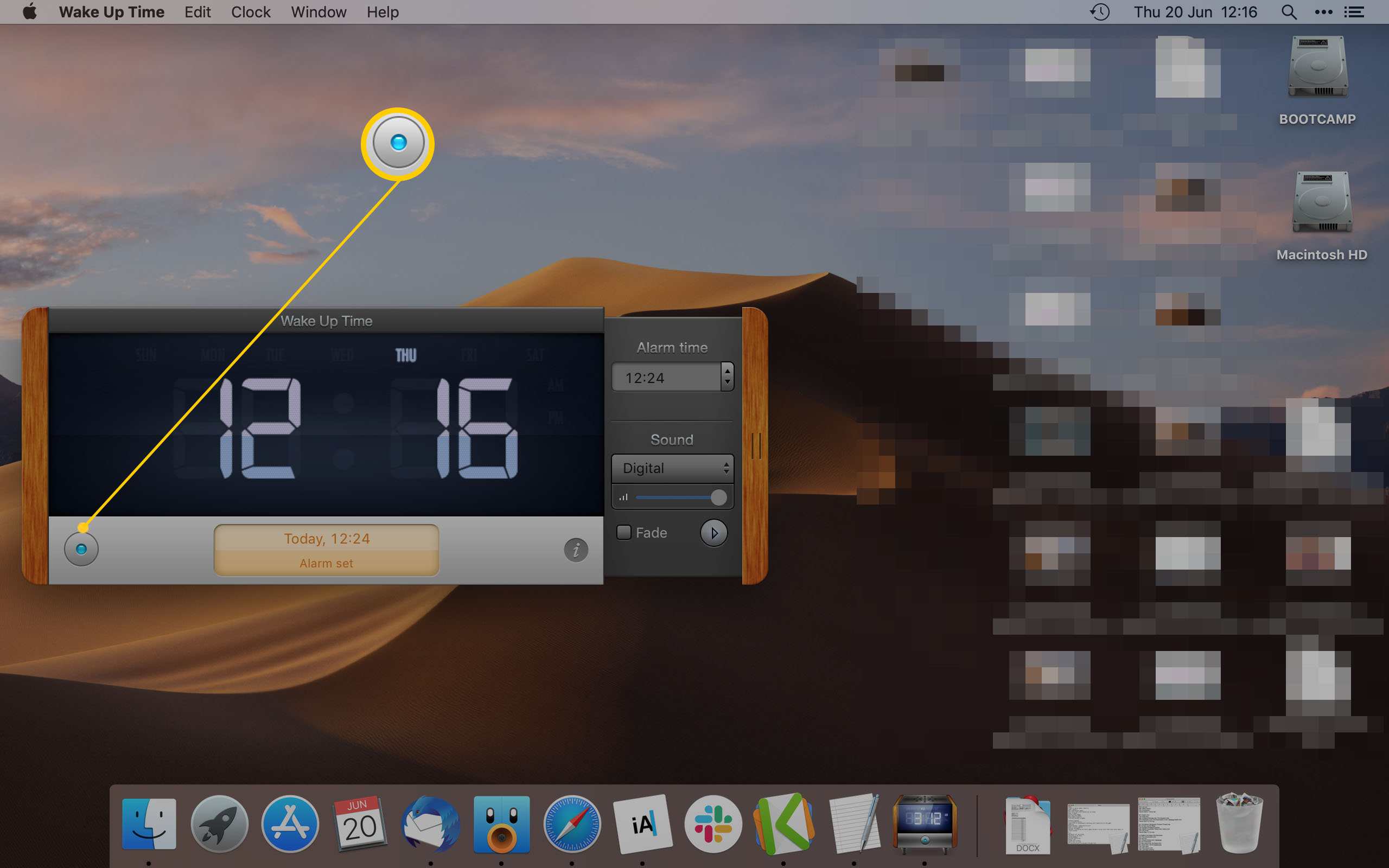Varje Mac -dator har en praktisk väckarklocka med fler funktioner än de flesta sängkläderversioner. Medan få människor sannolikt kommer att använda sin Mac som ett sätt att vakna på morgonen, är det ett bra sätt att väcka dig eller påminna dig om ett möte om andra metoder inte är tillgängliga. Så här ställer du in ett larm på din Mac. Dessa instruktioner fungerar för alla Mac med macOS.
Hur man ställer in ett alarm med hjälp av kalender
Att använda Kalender -appen är ett av de enklaste sätten att ställa in ett larm.
-
Välj Dock från Dock Kalender app. Om Kalender inte finns på Dock, öppna Startplatta för att hitta den listad i appbiblioteket. Du kan också trycka på Kommando+Mellanslag på tangentbordet och skriv sedan Kalender.
-
Välj det datum för vilket du vill lägga till ett larm.
-
Dubbelklicka på det utrymme som motsvarar den tid på dagen du vill lägga till larmet. Till exempel, om du vill ha ett larm för 15:30, välj mellanrummet mellan 15:00 och 16:00
-
Ange ett namn för händelsen eller påminnelsen.
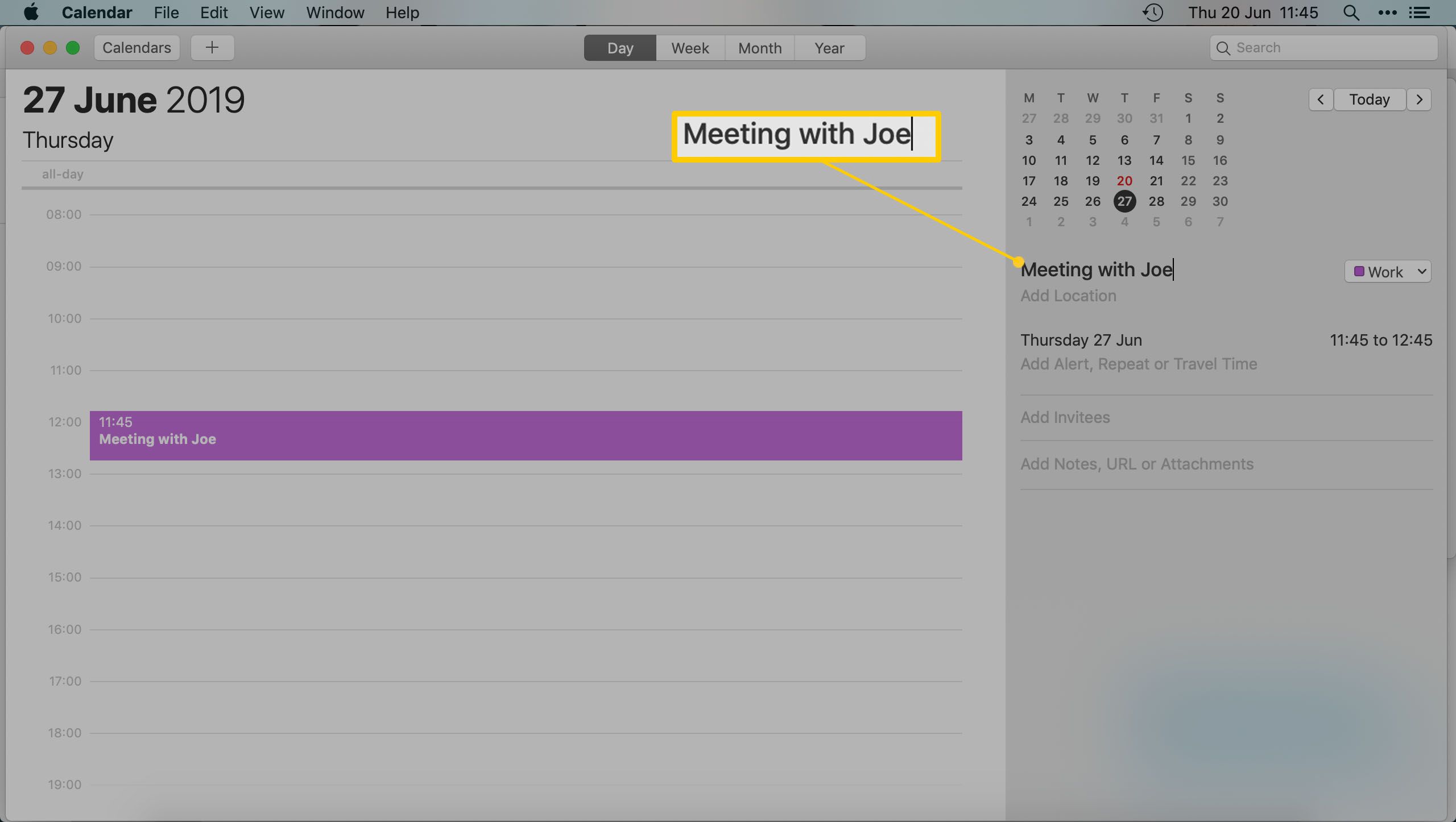
Lägg till en plats om du vill ha en påminnelse om vart du ska gå. Du kan också lägga till anteckningar, bilagor eller namnen på personer som deltar.
-
Välj Lägg till varning.
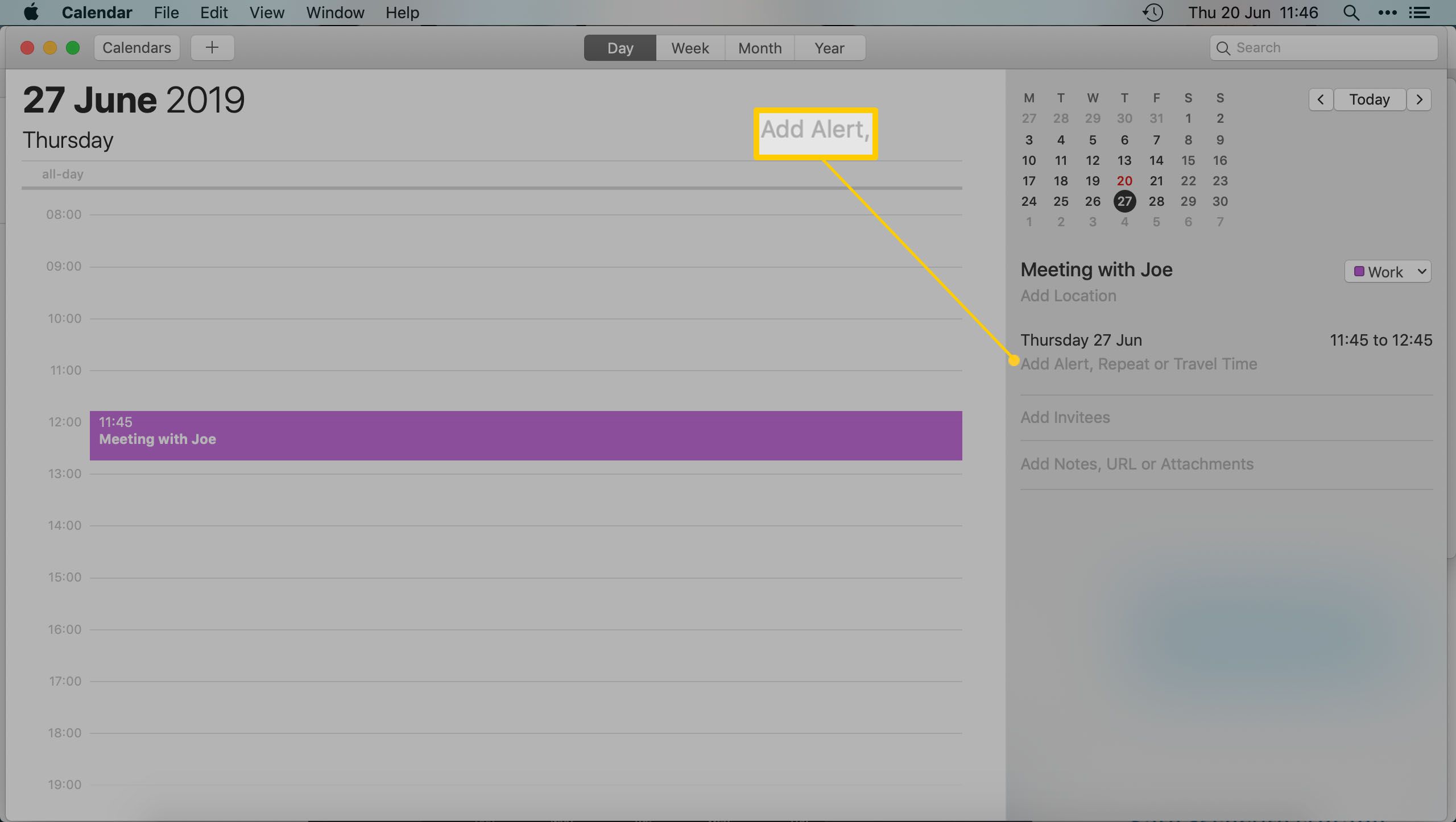
-
Välj Varna listrutan och välj när du vill bli påmind.
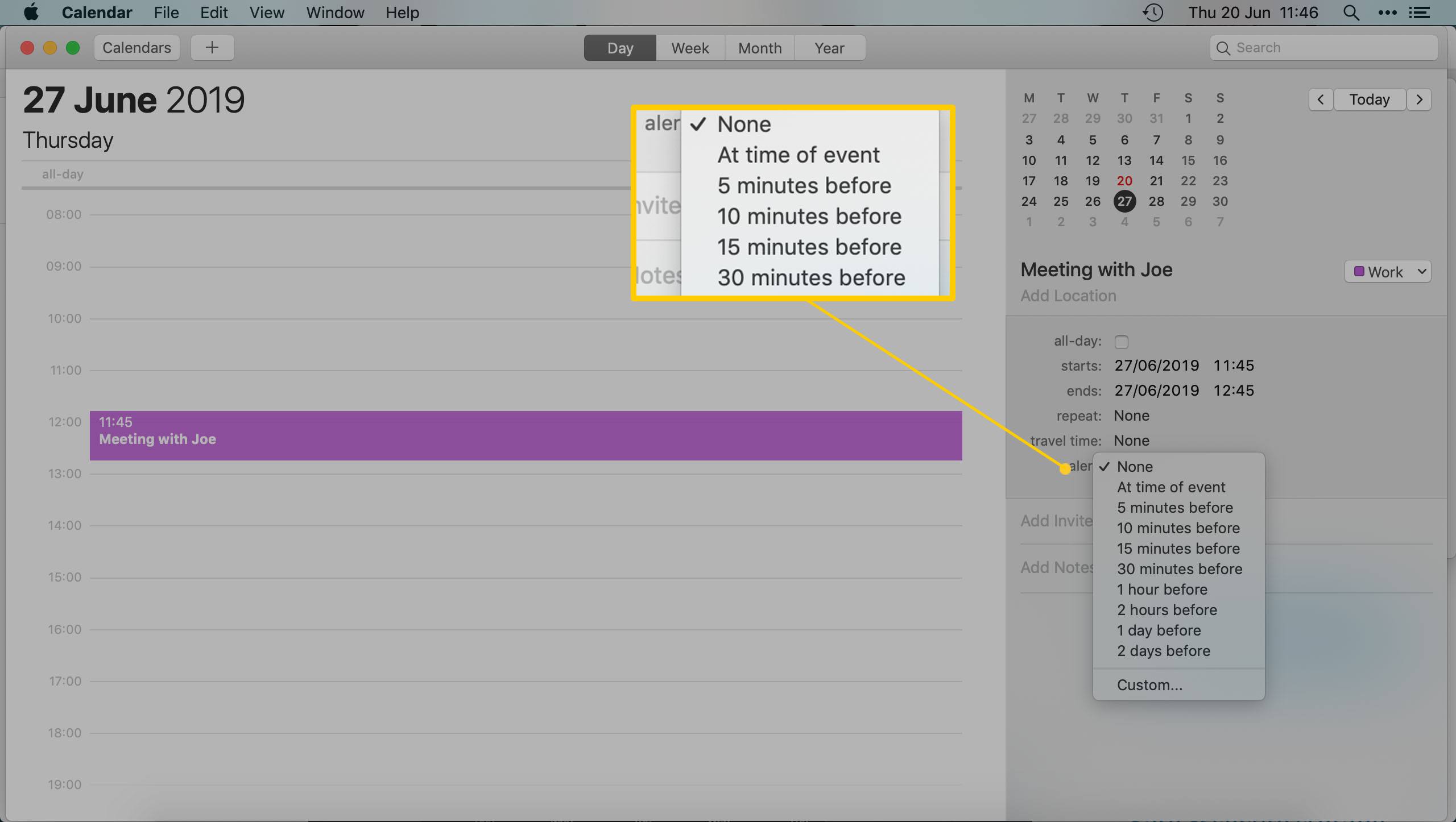
Välj Beställnings för att ställa in en anpassad tid. För att lägga till flera varningar, håll muspekaren över en tidigare varning och välj plustecknet ( + ) bredvid den.
Om du vill ta bort en varning eller händelse högerklickar du på händelsen och väljer Radera, eller välj händelsen och tryck på Radera.
Hur man ställer in ett larm med påminnelser
Påminnelser är en annan app som är installerad på din Mac och klar att användas. Det påminner dig om specifika uppgifter, så det är perfekt för att ställa in ett larm.
-
Välj Startplatta > Påminnelser.
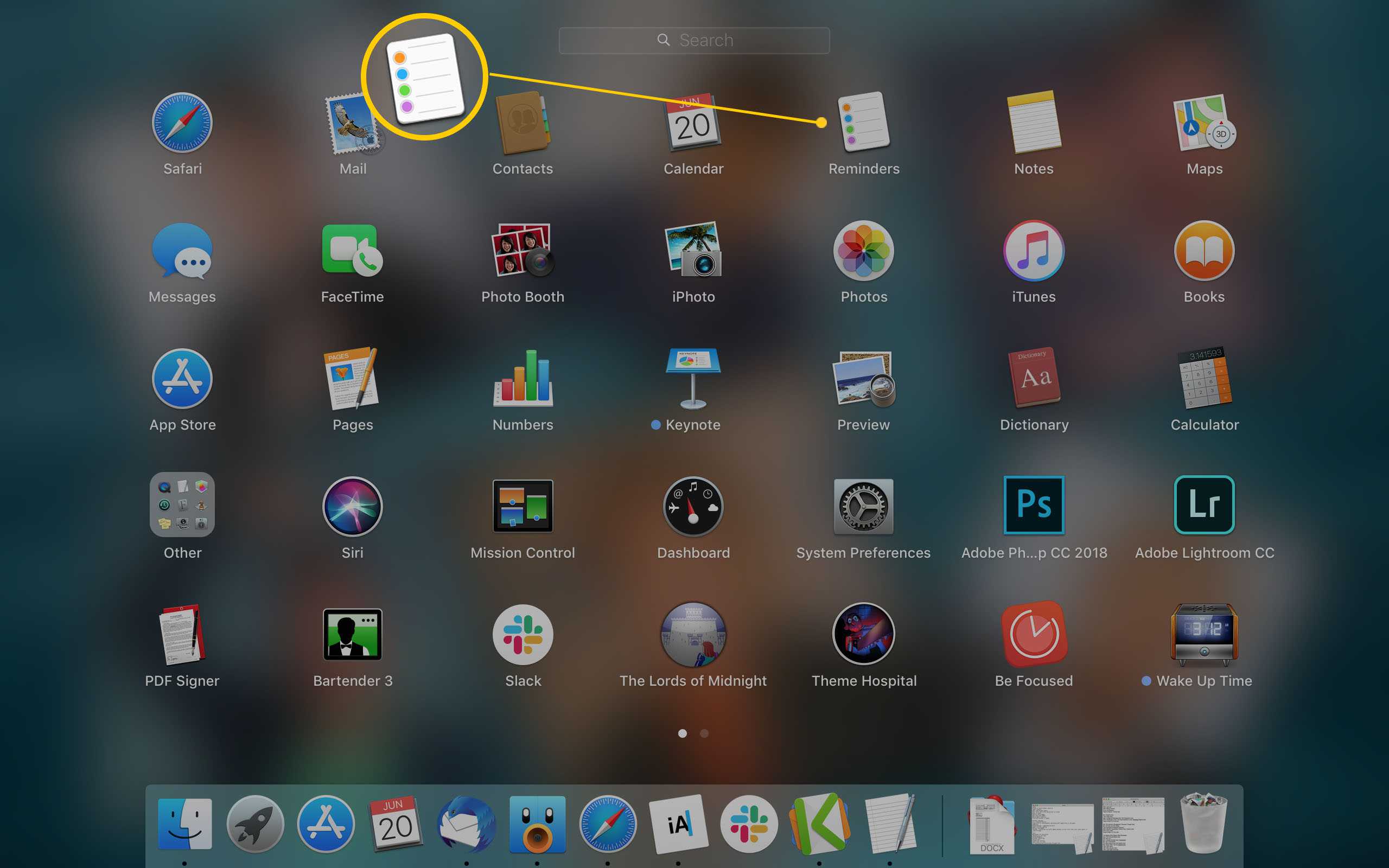
-
Välj + ikon.
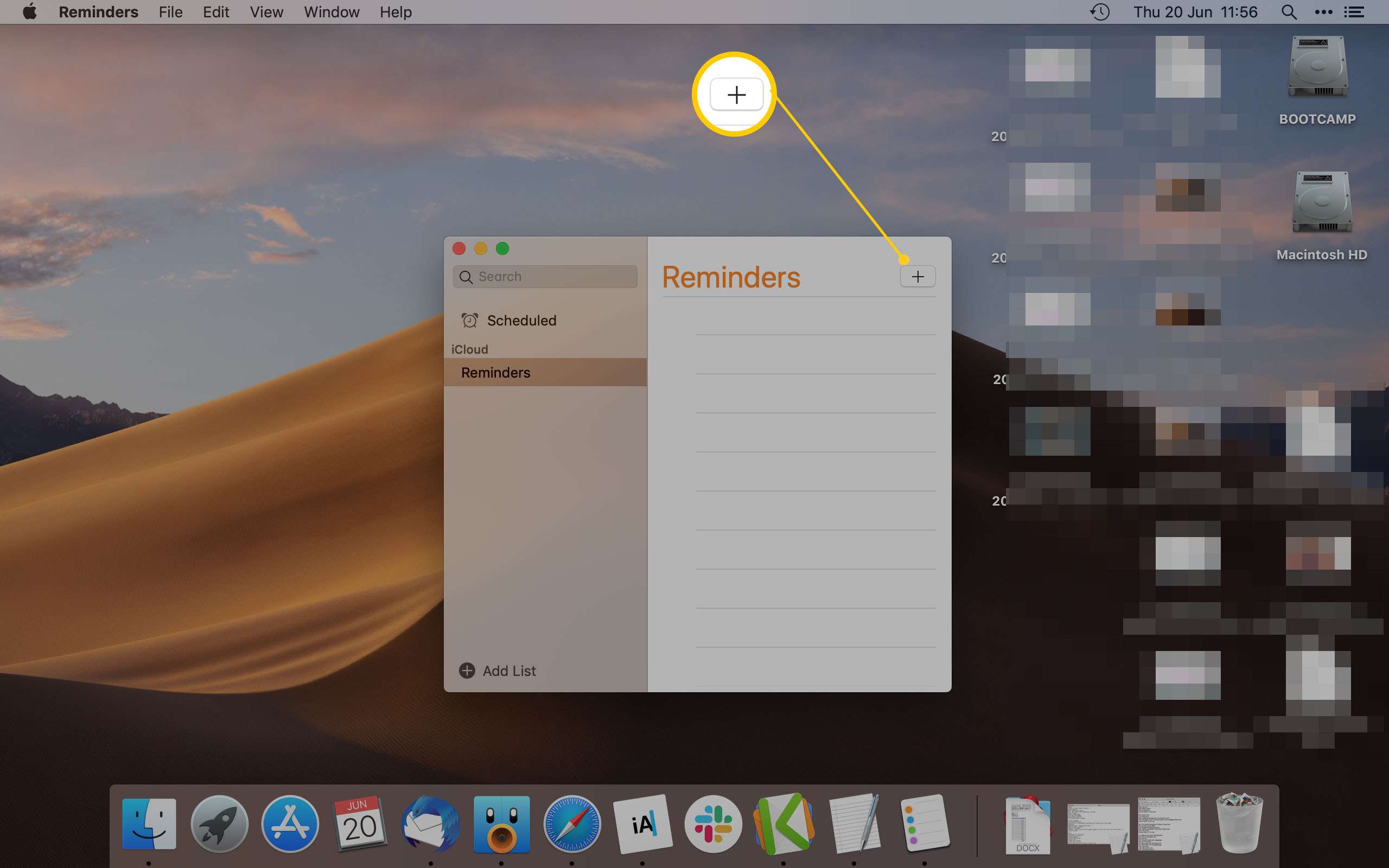
-
Namnge larmet.
-
Välj i ikon (information). Alternativt kan du högerklicka på namnet på påminnelsen.
-
I Påminn mig avsnitt, välj På en dag.
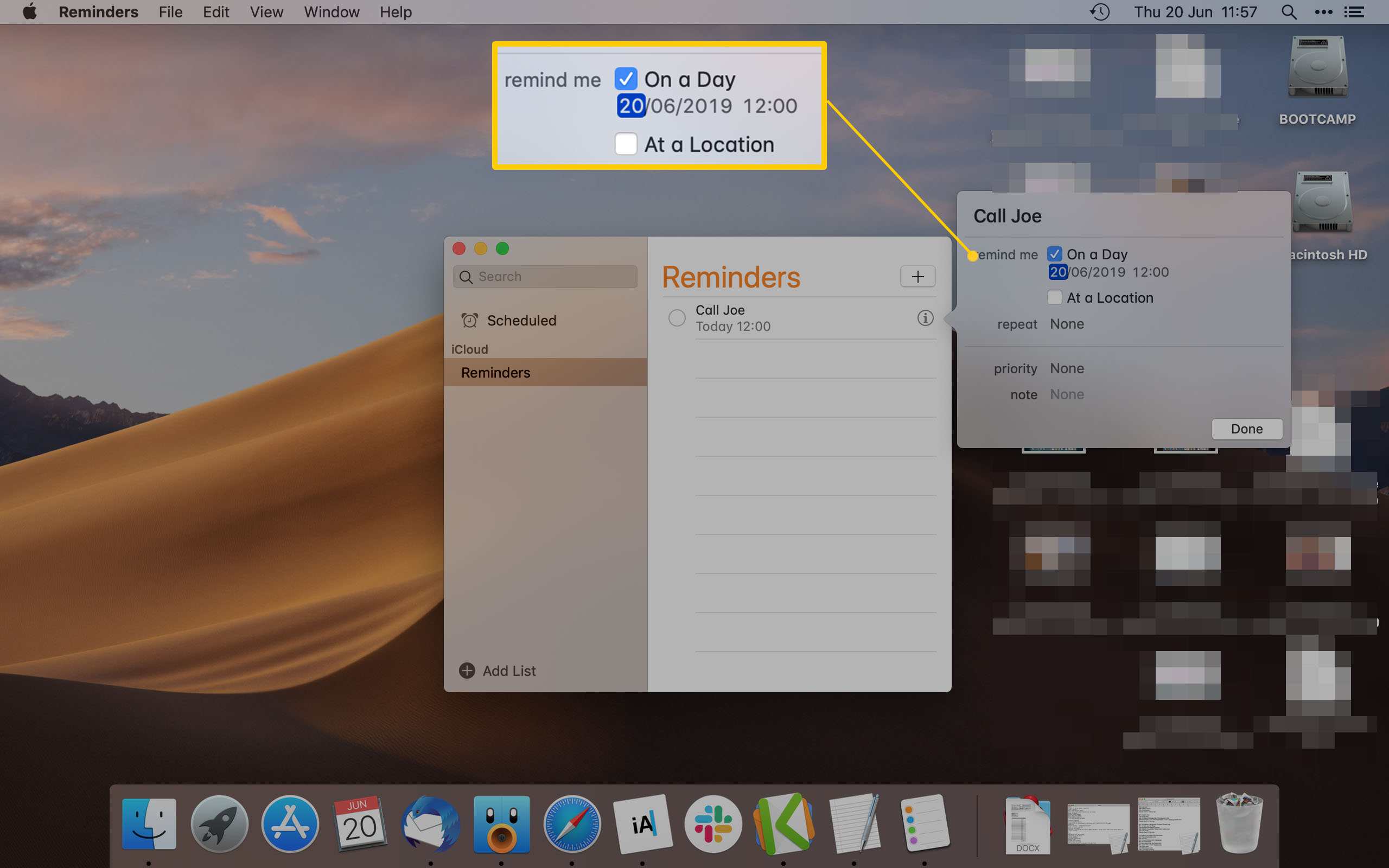
-
Ange tid och datum som du vill bli påmind.
-
Välj Gjort.
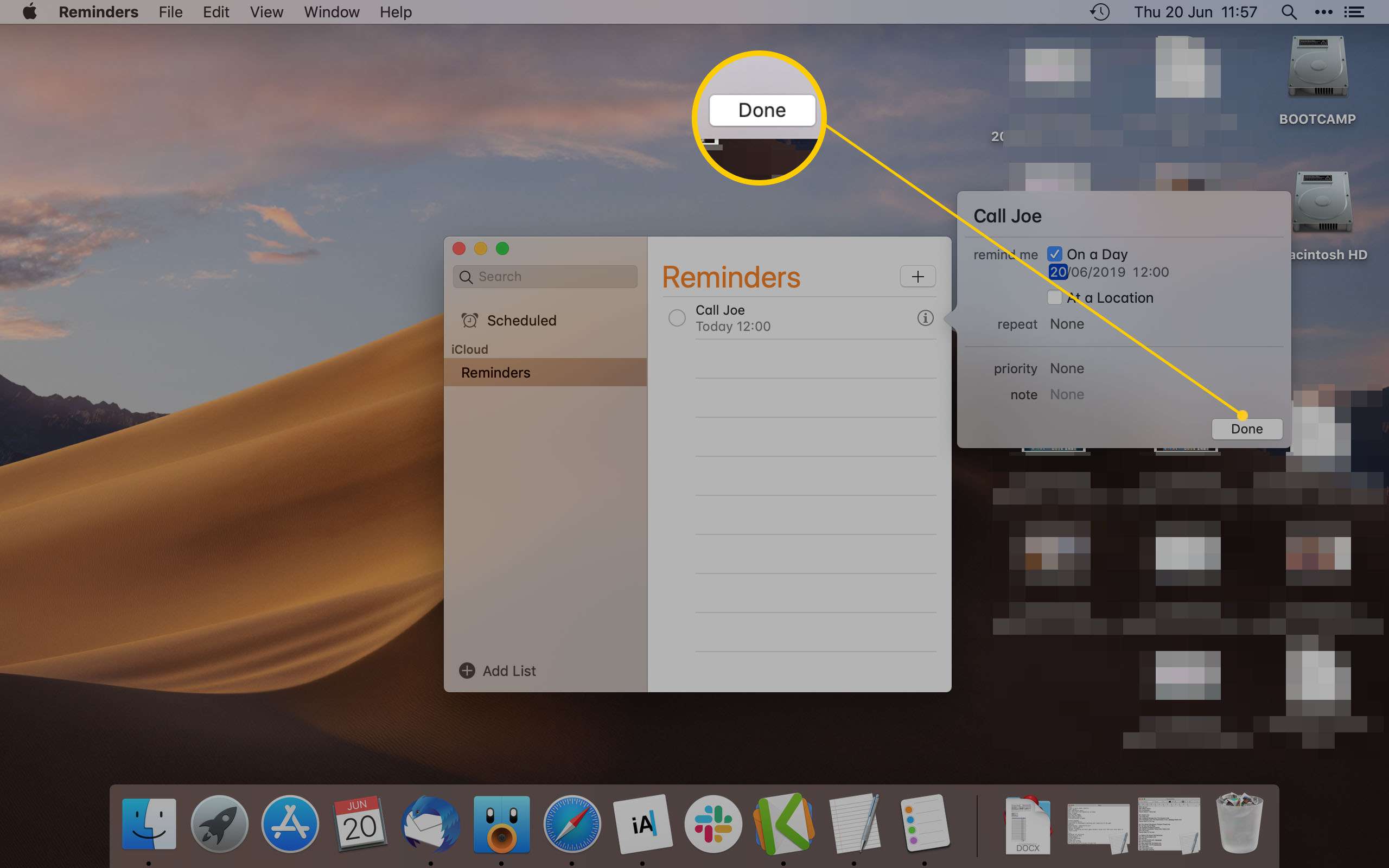
Om du vill ta bort en påminnelse högerklickar du på påminnelsen och väljer Radera.
Så här ställer du in ett larm med Siri
Siri kan ställa in ett larm på din iPhone eller iPad. På en Mac kan Siri dock bara ställa in en påminnelse via appen Påminnelse. Du måste ha Siri aktiverat på din Mac. Gå till Systeminställningar > Siri > Aktivera Fråga Siri om Siri inte fungerar.
-
Öppna Siri genom att trycka på tangentkombinationen du ställde in för den. Som standard håller du ned Kommando+Plats på tangentbordet.
-
Säga Ställ in ett larm följt av den tid du vill ställa in det för.
-
Siri säger att det inte kan ställa in ett larm, men det kan ställa in en påminnelse.
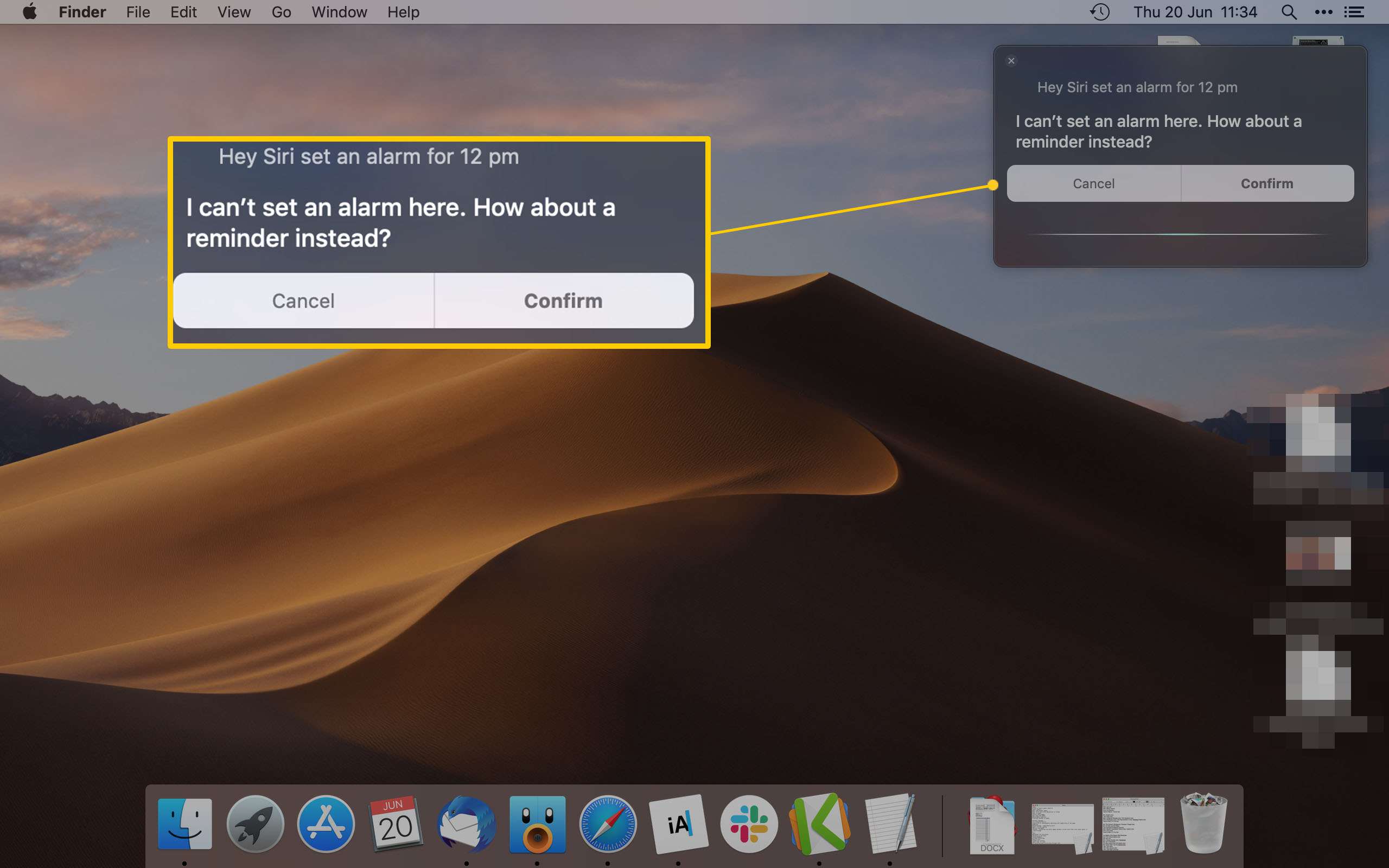
-
Välj Bekräfta eller säg Ja till Siri.
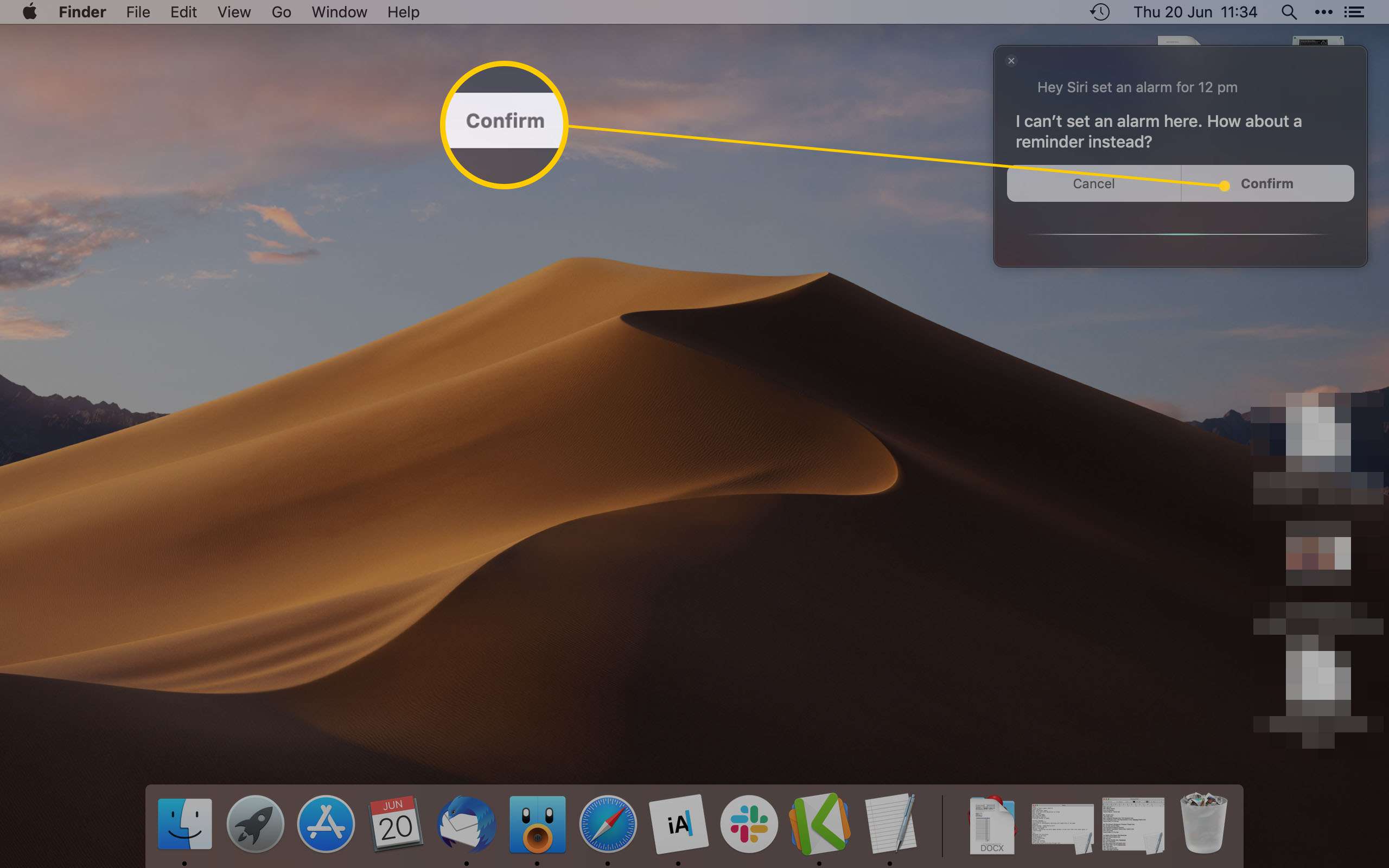
Hur man ställer in ett larm med väckningstid
Det är möjligt att ställa in larm med både tredjepartsappar och Mac: s inbyggda appar. Vi rekommenderar att du använder Wake Up Time, en gratis app som finns i Mac App Store.
-
När appen är installerad startar du Startplattaoch välj sedan Vakna tid.
-
Under Larmtid, ange den tid du vill ställa in ett larm för.
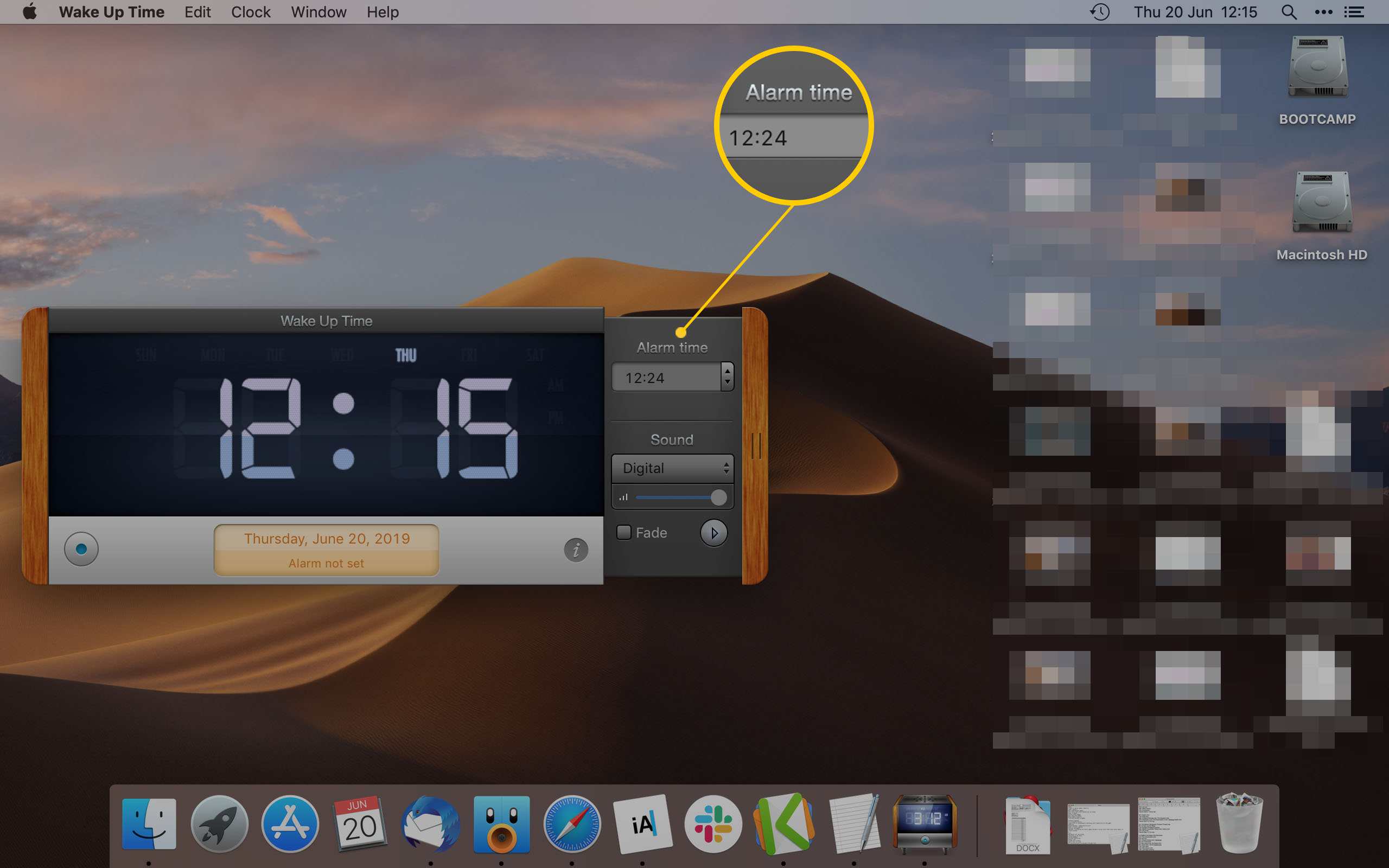
Om du vill att larmet ska vara ett specifikt ljud trycker du på Ljud och välj vilket ljud du vill höra från menyn.
-
Välj blå knapp i det nedre vänstra hörnet av appen för att ställa in larmet.